사진 응용 프로그램은 Windows 10의 기본 사진 뷰어입니다. 사진 응용 프로그램은 고전적인 Windows 사진 뷰어의 모든 기능과 이미지 편집 기능을 갖추고 있습니다. 포토 앱은 휴대 전화와 카메라에서 사진을 가져올 수도 있습니다.
사진 응용 프로그램에서 사진 파일을 보는 동안 사진을 확대하거나 축소하고자 할 수 있습니다. 기본 설정을 사용하면 Ctrl 키를 누른 상태에서 마우스 휠을 회전하여 확대 및 축소 할 수 있습니다.
Ctrl 키를 누르지 않고 마우스 휠을 돌리면 다음 또는 이전 이미지가 나타납니다. 즉, 마우스 휠을 돌려 다음 또는 이전 그림으로 전환 할 수 있습니다.
많은 사람들이 Ctrl 키를 누르지 않고 마우스 휠을 사용하여 Windows 10을 확대 / 축소하고 축소 할 수 있는지 묻습니다. 키보드의 화살표 키를 눌러 항상 다음 또는 이전 이미지로 전환 할 수 있기 때문에 마우스 휠을 돌릴 때 사진 응용 프로그램을 구성하여 사진을 확대 및 축소 할 수 있습니다.
운좋게도 포토 앱 설정의 옵션을 사용하면 포토 앱의 마우스 휠 동작을 구성 할 수 있습니다. 이 옵션을 사용하면 Ctrl 키를 사용하지 않고 마우스 휠을 돌리기 만하면 사진 앱을 확대하거나 축소 할 수 있습니다.
마우스 휠을 사용하여 사진 앱에서 확대 및 축소
다음은 사진 앱을 구성하여 마우스 휠만 사용하여 사진을 확대하고 축소하는 방법입니다 (Ctrl 키를 누르지 않아도 됨).
1 단계 : 시작 / 작업 표시 줄 검색을 사용하여 사진 앱을 엽니 다.
2 단계 : 사진 앱이 실행되면 닫기 버튼 바로 아래에있는 점 세 개 아이콘을 클릭 한 다음 설정 옵션을 클릭하십시오. 사진 앱 설정 페이지가 열립니다.
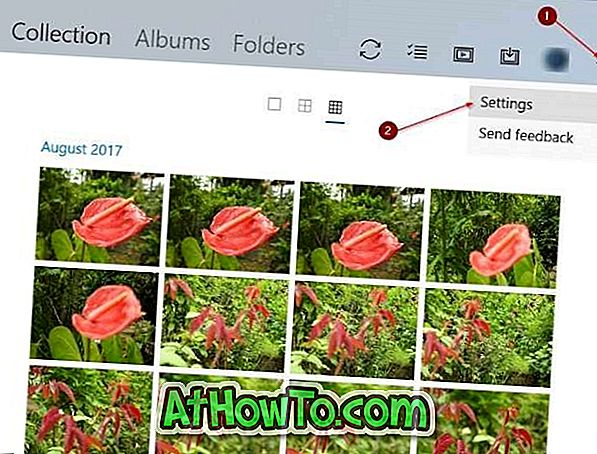
3 단계 : 마지막으로 보기 및 편집 섹션에서 마우스 휠 설정을 찾을 수 있습니다. 확대 및 축소 옵션을 선택하십시오. 그게 다야!
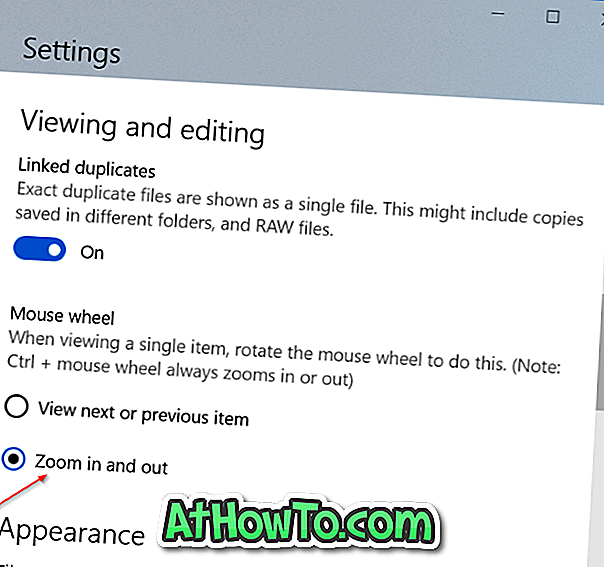
이제부터 마우스 휠을 돌리면 사진 앱에서 이미지를 확대하고 축소 할 수 있습니다.














